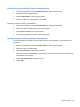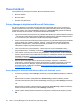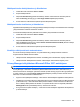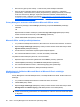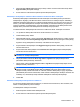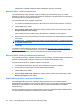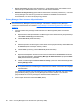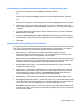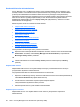HP ProtectTools User's Guide - Windows XP, Windows Vista, Windows 7
Yleiset tehtävät
Voit käyttää Privacy Manageria seuraavien Microsoft-tuotteiden kanssa:
●
Microsoft Outlook
●
Microsoft Office
●
Windows Live Messenger
Privacy Managerin käyttäminen Microsoft Outlookissa
Kun Privacy Manager on asennettu, Microsoft Outlookin työkalurivillä näkyy Privacy (Yksityisyys) -
painike ja jokaisen Microsoft Outlook -sähköpostiviestin työkalurivillä näkyy Send Securely (Lähetä
turvallisesti) -painike. Kun napsautat Privacy (Yksityisyys)- tai Send Securely (Lähetä turvallisesti) -
kohdan vieressä olevaa alanuolta, voit valita seuraavista vaihtoehdoista:
●
Sign and Send (Send Securely button only) (Allekirjoita ja lähetä (vain Lähetä turvallisesti -painike))
– Tämä toiminto lisää sähköpostiviestiin digitaalisen allekirjoituksen ja lähettää sähköpostiviestin,
kun olet todentanut sen valitsemaasi suojattua kirjautumistapaa käyttäen.
●
Seal for Trusted Contacts and Send (Send Securely button only) (Sinetöi luotettuja yhteyshenkilöitä
varten ja lähetä (vain Lähetä turvallisesti -painike)) – Tämä toiminto lisää sähköpostiviestiin
digitaalisen allekirjoituksen, salaa sähköpostiviestin ja lähettää sen, kun olet todentanut sen
valitsemaasi suojattua kirjautumistapaa käyttäen.
●
Invite Contacts (Kutsu yhteyshenkilöitä) – Tämän toiminnon avulla voit lähettää luotetun
yhteyshenkilön kutsun. Lisätietoja on kohdassa
Luotetun yhteyshenkilön lisääminen sivulla 51.
●
Invite Outlook Contacts (Kutsu Outlook-yhteyshenkilöitä) – Tämän toiminnon avulla voit lähettää
luotetun yhteyshenkilön kutsun kaikille Microsoft Outlook -osoitekirjassa oleville yhteyshenkilöille.
Lisätietoja on kohdassa
Luotettujen yhteyshenkilöiden lisääminen Microsoft Outlookin
yhteystietojen avulla sivulla 52.
●
Open the Privacy Manager software (Avaa Privacy Manager -ohjelmisto) – Certificates
(Varmenteet)-, Trusted Contacts (Luotetut yhteyshenkilöt)- ja Settings (Asetukset) -toimintojen
avulla voit avata Privacy Manager -ohjelmiston asetusten lisäämistä, tarkastelemista tai
muuttamista varten. Lisätietoja on kohdassa
Privacy Managerin asetusten määrittäminen Microsoft
Outlookia varten sivulla 54.
Privacy Managerin asetusten määrittäminen Microsoft Outlookia varten
1. Avaa Privacy Manager, valitse Settings (Asetukset) ja napsauta E-mail (Sähköposti) -välilehteä.
TAI
Napsauta Microsoft Office -päätyökalurivillä, Send Securely (Lähetä turvallisesti) -kohdan
vieressä olevaa alanuolta (Outlook 2003:ssa Privacy (Yksityisyys)) ja valitse Settings (Asetukset).
TAI
Napsauta Microsoft Office -sähköpostiviestin työkalurivillä, Send Securely (Lähetä turvallisesti) -
kohdan vieressä olevaa alanuolta ja valitse Settings (Asetukset).
2. Valitse suojatun sähköpostiviestin lähettämisen yhteydessä suoritettavat toimenpiteet ja valitse
OK.
54 Luku 9 Privacy Manager for HP ProtectTools (vain tietyt mallit)